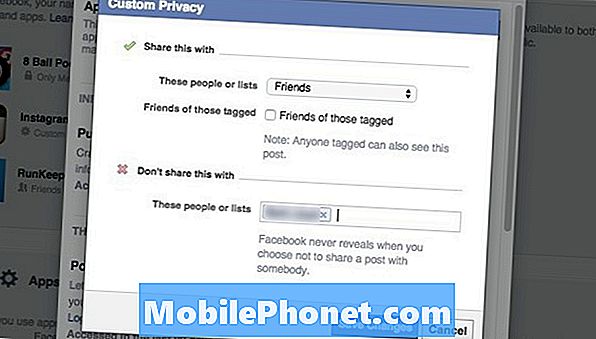
Innehåll
Om du ofta skickar in foton från Instagram till Facebook, så här anpassar du sekretessinställningar när du lägger in dessa foton på Facebook.
När du lägger på något på Facebook kan du anpassa vem som kommer att kunna se det inlägget. Du kan till exempel tillåta dina vänner att se det, men lämna ut specifika personer om du vill. Jag gör det ibland när jag lägger på något som min super-konservativa familj inte skulle vara helt överens med.
Men när du tar ett foto på Instagram och skickar det till Facebook via Instagram-appen, använder den inte dina anpassade integritetsinställningar som standard och lägger istället in det här fotot till alla dina vänner.
Lyckligtvis kan du ändra detta och tvinga Instagram att använda dina anpassade integritetsinställningar när du vill skicka ett Instagram-foto till Facebook. Du skulle tro att det skulle finnas en inställning för detta i Instagram-appen, särskilt eftersom Facebook äger Instagram, men du måste faktiskt gräva djupt i dina Facebook-inställningar för att ställa upp det här.
Läs: 31 Facebook Tips & Tricks
Så här ändrar du Instagrams sekretessinställningar på Facebook.
Ändra Instagram-sekretessinställningar
Om du har dina integritetsinställningar anpassade på Facebook kommer de samma inställningarna inte att överföras till Instagram när du går till att skicka ett foto från appen till Facebook. Det verkar som en stor fel med tanke på att Facebook äger Instagram, men det är ändå det.

Detta innebär att om du normalt skickar något till Facebook och bara tillåter en viss grupp Facebook-vänner att se det, kommer det inte att vara fallet för Instagram-bilder som du skickar till Facebook om du inte anpassar inställningarna separat för den.
Så, om du vill skicka dina Instagram-foton till Facebook, men bara vill ha vissa Facebook-vänner att se dem, måste du anpassa Instagrams integritetsinställningar separat.
Att göra det här är ganska enkelt, men inställningarna är lite djupa i Facebook, så du måste gräva för dem. Lyckligtvis kommer denna steg-för-steg guide att visa dig vägen.
Först av allt, börja med att gå till Facebook: s webbplats i din webbläsare (du måste göra det på en dator). Därifrån går du upp till den lilla pilikonen mot det övre högra hörnet på webbsidan. Klicka på den och välj inställningar från rullgardinsmenyn.
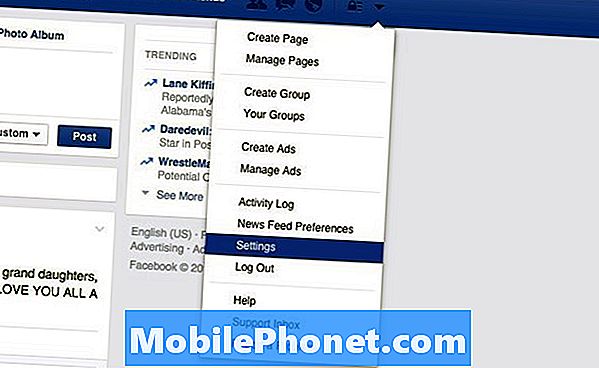
På nästa sida klickar du på Apps i vänstra sidofältet.
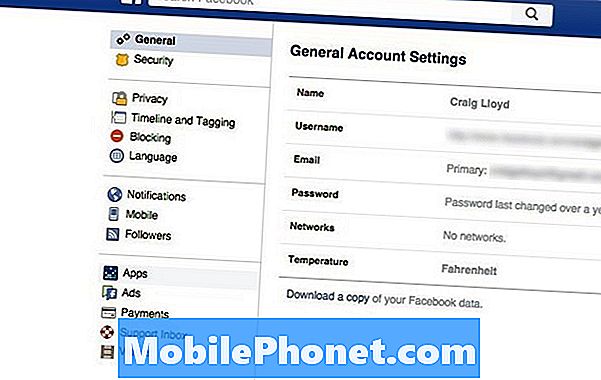
Du får se ett urval av appar som du har anslutit till Facebook. Instagram ska vara en av dem.
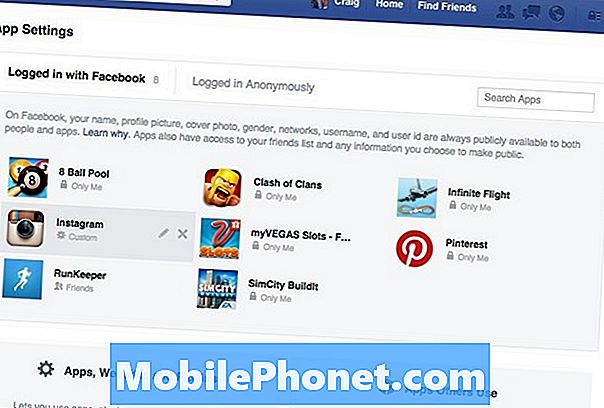
Klicka på den svagt bleka kugghjulsikonen precis nedanför ordet Instagram. Detta ger dig en popup med fler inställningar.
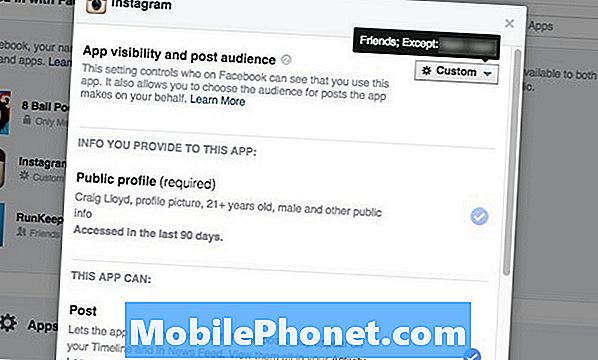
Den allra första inställningen, som är App synlighet och efter publik är den inställning du vill ha. Fortsätt och klicka på rullgardinsmenyn och välj Beställnings.
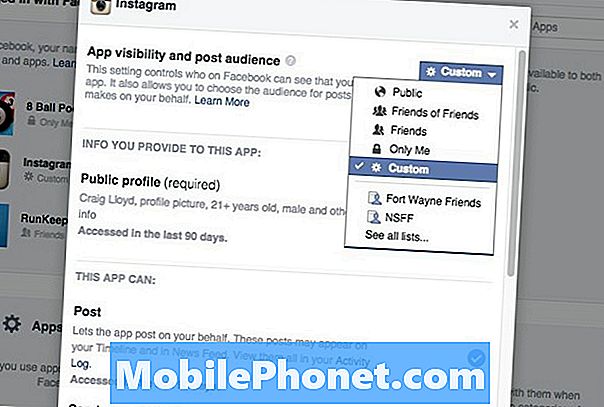
Härifrån kan du anpassa vem som kan se dina Instagram-inlägg. För mig väljer jag att någon av mina Facebook-vänner kan se min Instagram-tjänst som jag skickar till Facebook med undantag för ett fåtal, för vilka jag kommer att skriva in deras namn i det avsnitt som heter Dela inte detta med.
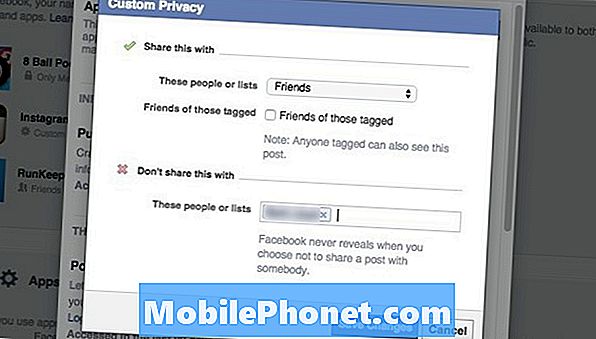
När du är klar klickar du på Spara ändringar. Från och med nu kommer ett Instagram-foto som du skickar till Facebook att använda dessa sekretessinställningar. Tyvärr kan du dock inte anpassa dessa inställningar i flyg med varje nytt Instagram-foto som du skickar till Facebook, men det är säkert bättre än ingenting.
Förhoppningsvis kommer Instagram i framtiden att komma med bättre alternativ direkt i appen där användarna kan ändra integritetsinställningar för Facebook-post, men för nu är det här hur du gör det. Jag är säker på att vi alla har den där Facebook-kompis som kommenterar allt och är lite irriterande, men vi kan inte riktigt vara ovänliga eftersom de kommer att märka ganska snabbt.


